
Joshua Davis
0
2492
345
Hvis du elsker at fikle med din Android-enhed, er chancerne for, at du er klar over Nova-løfteraket. Selvom der er masser af gode lanceringer til rådighed til Android, er Nova-løfteraket uden tvivl det bedste ud af partiet. Start-appen bringer masser af tilpasningsmuligheder, men hvis der er én ting, den mangler, er det en temabutik. Nogle mennesker vil hævde, at der ikke er behov for en temalager i Nova launcher, fordi du nemt kan oprette Nova Launcher-temaer. Vi er vel enige om det, da det er temmelig let at oprette et Nova-launcher-tema eller -opsætning.
Så hvis du har spekuleret hele tiden rundt om de seje Nova launcher-temaer, skal du ikke bekymre dig, vi vil fortælle dig alt om det. Så uden yderligere problemer, her er trinnene til at oprette et Nova-launcher-tema:
Før du starter, bliver du selvfølgelig nødt til at installere Nova-launcher fra Google Play Store. Du kan prøve den gratis version for at komme i gang, men de fleste af de coole indstillinger er tilgængelige i Nova Launcher Prime ($ 4.99). Sørg også for at gøre Nova til din standard launcher. For at gøre det skal du gå til Indstillinger-> Hjem eller Indstillinger-> Apps og trykke på indstillingshjulet og derefter markere "Standard-apps".
1. Indstil et smukt tapet efter eget valg
Dit hjemmeskærm tapet er basen i dit Nova launcher-tema, da du bliver nødt til at vælge de andre elementer baseret på dit tapet. Derfor er det vigtigt at vælge et tapet, der ser smukt ud og kan tåle tiden. Til vores tema brugte vi et fladt udseende minimalistisk tapet, der blev døbt “Matexial 28” fra Wallrox tapet-appen.
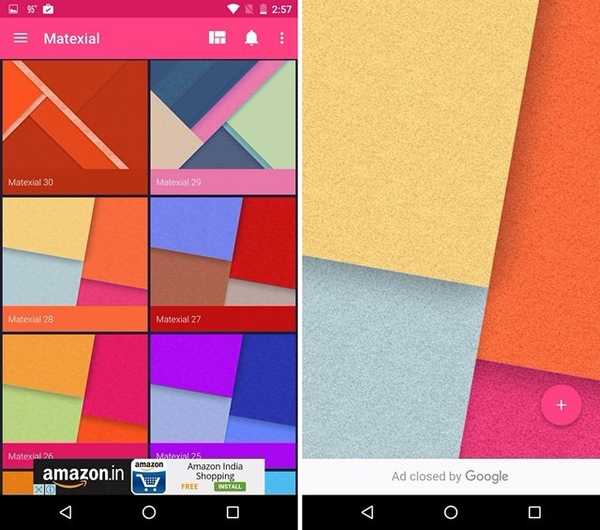
Mens vi holdt tingene enkle, er det ikke nødvendigt for dig at gøre det samme. Du kan vælge meget detaljerede og brugerdefinerede tapeter fra dem som KLWP, Muzei, selvom disse apps til tider kan blive meget komplicerede. Du kan også vælge mellem de forskellige baggrunde i apps som Zedge, Baggrunds HD eller du kan tjekke nogle fantastiske live tapet apps.
2. Installer en ikonpakke, der kompletterer tapetet
Der er en overflod af fantastiske ikonpakker tilgængelige til Android, men du bliver nødt til at vælge en ikonpakke, der passer godt til tapetet. Det er vigtigt, at ikonerne ikke ser ud af sted mod tapetet. Vi valgte Voxel ikonpakke til vores tema, i betragtning af at det bringer et fladt design, og vores tapet er på de samme linjer. Plus, vi kan godt lide de forenede firkantede ikoner, som Voxel bringer. Gå til for at ændre ikoner i Nova Nova-indstillinger-> Look & feel-> Ikon-tema og vælg den ønskede ikonpakke.
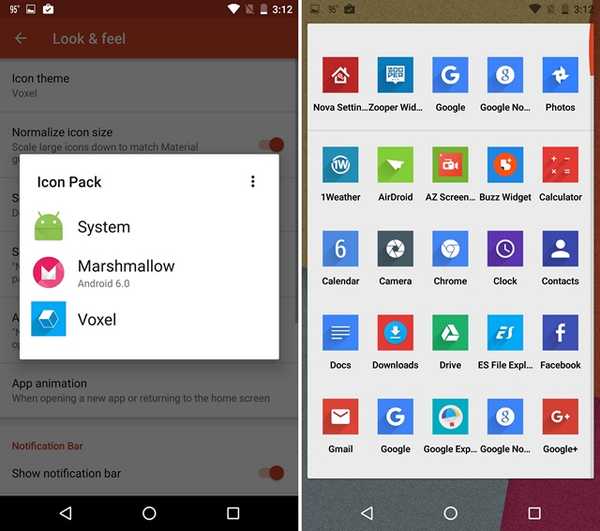
Du kan dog vælge dine helt egne ikoner, og vi vil foreslå dig, som Merus, Aurora, Elun, Nimbbi, Polycon osv. Du kan også tjekke vores indlæg på de 20 bedste ikonpakker til rådighed til Android.
3. Tilføj smukke og funktionelle widgets
Widgets bringer ikke kun funktionalitet og information direkte til din hjemmeskærm, men de giver også et strejf af skønhed. Så du kan tilføje nogle smukke widgets for at forbedre dit Nova launcher-tema. Faktisk, i vores tema brugte vi en hel del widgets. Vi brugte det meget populære Zooper Widget Pro app for at tilføje en af dens standardskabelon widgets kaldet “DaveDate”.
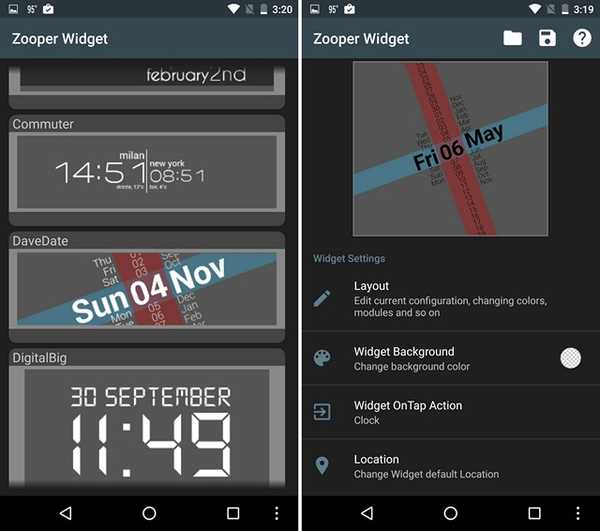
Vi skabte også vores egen brugerdefinerede widget gennem Zooper for at vise systeminfo som batteri og opbevaring. Vi brugte en skalerbart ikonsæt for at vise batteriikonet, rig tekst til batteridetaljer og enkel tekst for at vise lageroplysninger. Zooper tilbyder et væld af muligheder, der ligner KLWP, så du kan tilpasse en widget, som du vil.
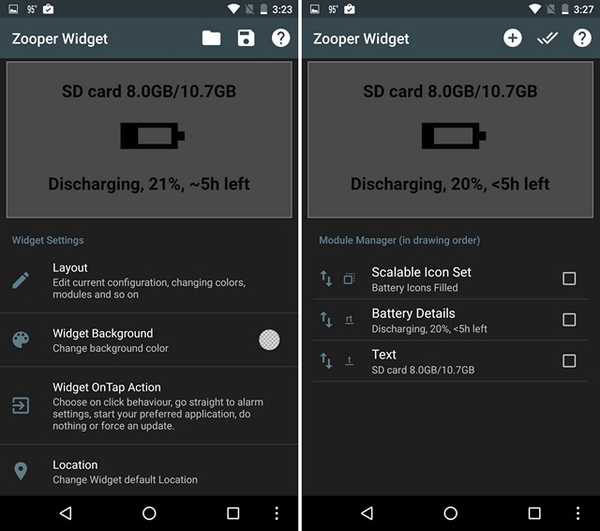
Sammen med parret af Zooper-widgets tilføjede vi en musikafspiller-widget med Shuttle, som giver dig et par widgetlayouts sammen med muligheder for at redigere gennemsigtighed, farver, baggrund og tekst. Med musikafspillerwidgeten brugte vi også en af 1Weather vejr widgets. I 1Weather-widgeten valgte vi baggrunden for at være gennemsigtig, Ikonindstilling og accent til at være sort og urets ess “Custom”. Til sidst tilføjede vi også en Google Keep-widget til vores tema.
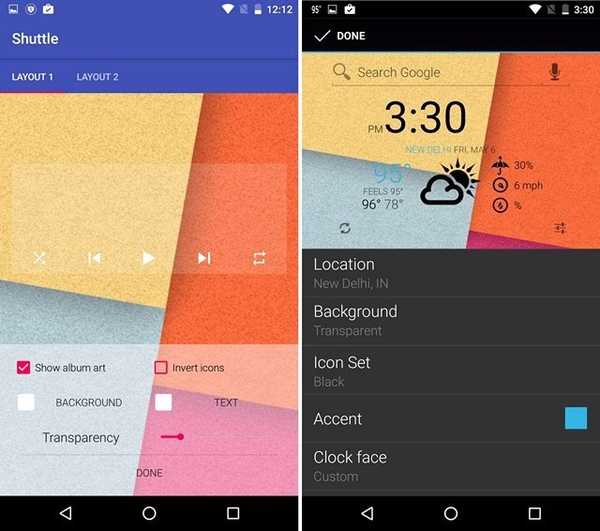
Bemærk: Vi brugte sort tekst på alle vores widgets for at give widgets en god kontrast mod det lyse tapet og farverige ikoner fra Voxel.
Som de fleste andre ting er der forskellige seje widgets til Android, så du kan vælge selv. Hvis du har brug for hjælp, kan du se vores liste over 17 bedste Android-widgets.
4. Mist med mulighederne for Nova Launcher
Dit Nova-launcher-tema ser muligvis allerede ud smukt, men du skal tilføje nogle prikken over i'erne med nogle Nova launcher-indstillinger. Det er vigtigt, at du kender alle de smarte muligheder for Nova-launcher, fordi det er det, der skal til for at forbedre dit tema. Så her går det:
-
Desktop
Nova-løfteraket lader dig tilpasse skrivebordet aka hjemmeskærm af Android til hilt. I Nova-indstillinger-> Desktop kan du ændre ikonet (antallet af ikoner, du kan passe til), ikonlayout (ikonstørrelse, skrifttyper osv.), Bredde- og højdepolstring (mellemrum mellem ikoner), søgelinjestilarter, sideindikatorer & farve, rulning af tapet med mere. Du kan også tjekke de forskellige rulleeffekter (kortstabel, tablet, glas, aftørring osv.), Der gør en enorm forskel i brugeroplevelsen. Der er også muligheder for at overlappe widgets, låse desktop og mere.
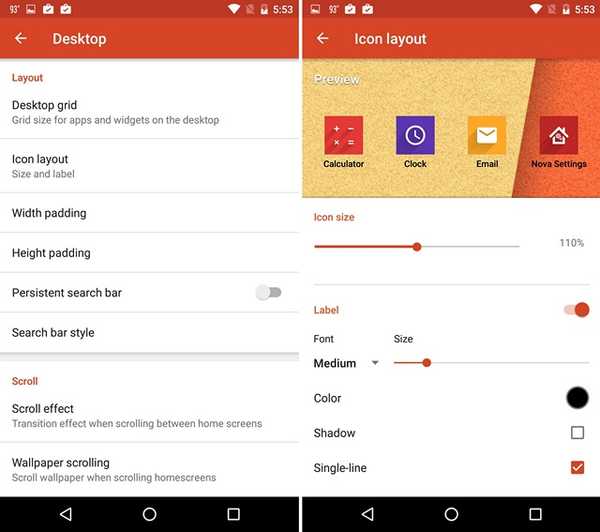
Til vores tema fik vi kun nogle få indstillinger. Vi indstiller skrivebordets ristestørrelse til “5 × 5”, ikonstørrelse til “110%” og skrifttype til “medium” i ikonlayout, bredde og højde polstring til “Ingen”, deaktiverede tapetrulning og valgte “Wipe” rulle effekt.
-
App- og widget-skuffer
Du kan også ændre app- og widget-skuffer, så de passer til dine behov. Nova giver dig muligheder for at ændre gitteret i appskuffen, skuffestil (liste, vandret, lodret) til apps og widgets, overgangsanimation, rulleeffekter og mere. Du kan også vælge at se appskuffen i faneformat, ligesom de tidligere versioner af Android, gruppeskuffer og tilføje en søgefelt. Hvis du ikke kan lide den hvide baggrund af skuffen, kan du vælge at have et andet billede eller bare holde det gennemsigtigt.
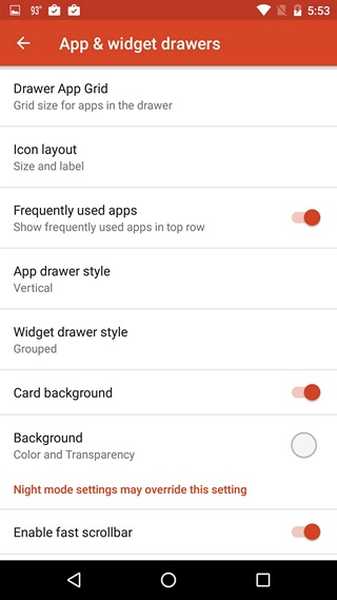
Vores tema var mere rettet mod forbedringer af hjemmeskærmen, så vi foretog ingen ændringer i indstillingerne for app og widget. Du kan dog let gå foran og foretage de ønskede ændringer.
-
Dok
Dock inkluderer ikonerne, der er tilgængelige i bunden på hver startside. Nova giver dig mulighed for at tilføje sider til dock og øge antallet af ikoner i dock. Du kan også ændre ikonstørrelse, skrifttype, polstring og aktivere "dock som overlay", som giver dig mulighed for at skifte dock med bevægelser. Der er også en cool mulighed for at ændre dockbaggrunden. Hvis du ikke rigtig er en fan af dock, Nova giver dig mulighed for at slukke den helt.
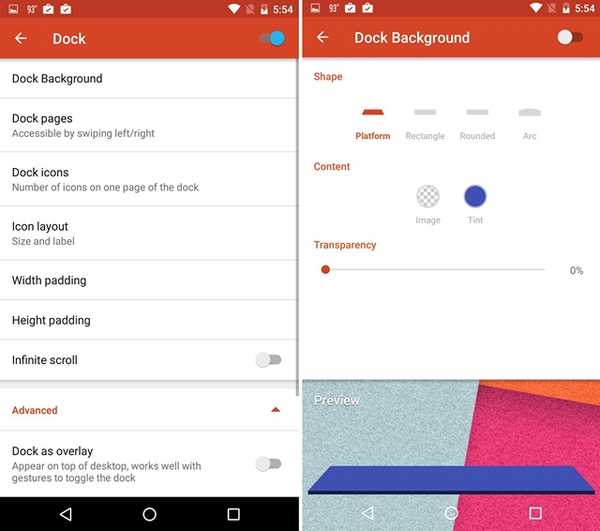
Vi ændrede ikonstørrelsen i Dock til 110% for vores tema for at matche ikonstørrelsen til vores hjemmeskærmsikoner.
-
mapper
Kan du lide de seje nye Android N-mapper? Nå, du kan få dem med Nova launcher. Du kan nemt gå til Nova-indstillinger-> Mapper og ændre, hvordan mappen og ikonerne indeni ser ud. Du kan vælge at have ikoner i stak, gitter, fan eller linje, mens du holder mappebaggrund til N-forhåndsvisningsstil eller cirkel, firkant, disk osv. Der er også muligheder for at ændre overgang af mapper, baggrund og ikonlayout.
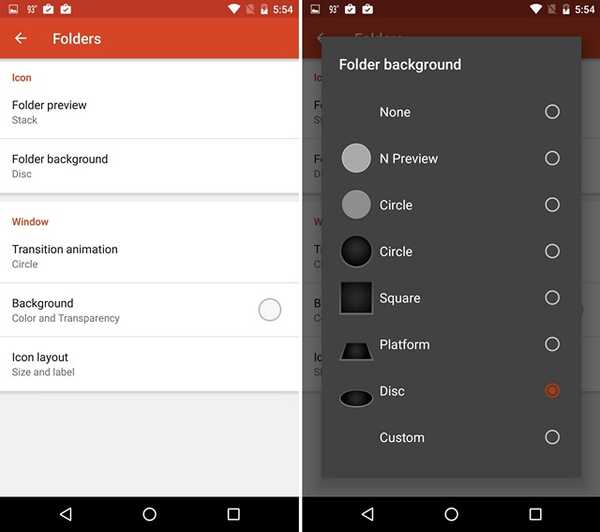
Vi ændrede mappevisning til “Stak” og mappebaggrund til “Disk”, så den svarede til den sorte kontrast, vi brugte i widgets.
-
Se og føle
Nova-indstillinger-> Look & feel er, hvor den største handling ligger. Her kan du vælge ikontema, rulle- og animationshastighed (afslappet, lager, nova, hurtigt, hurtigere end lys), app-animationer og endda tvinge en skærmretning, hvis det er det, du ønsker. Hvis du ikke kan lide at se underretningslinjen hele tiden, kan du endda slå den fra. Du kan aktivere “Mørke ikoner”, der gør ikonerne for status / meddelelseslinje sort.
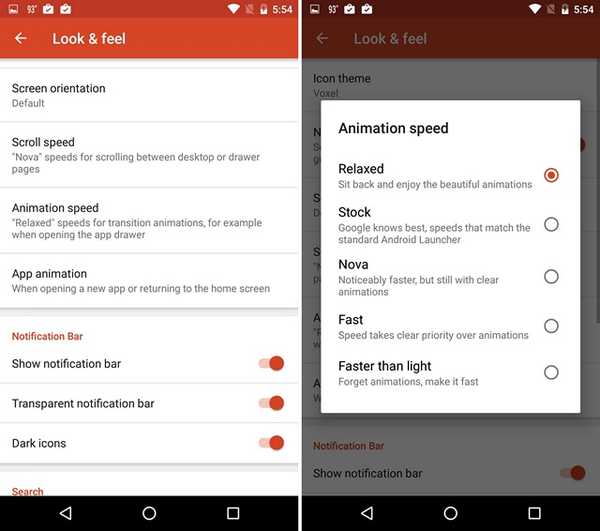
For at give vores tema, der tilføjede zing, ændrede vi animationshastigheden til “Afslappet” for at få en sidebjælke som animation, mens vi skubber til en anden hjemmeskærm, takket være rulleeffekten “Wipe”. Vi aktiverede også "Mørke ikoner" til at matche vores temas widgets og ikonetiketter.
-
Nattilstand
Hvis du elsker mørke temaer, skal du ændre skemaet Nattilstand til “Altid” i Nova-indstillinger-> Nattilstand. Når nattilstanden er tændt, kan du aktivere det mørke tema for søgefeltet, skuffe, skuffeikon og mapper.
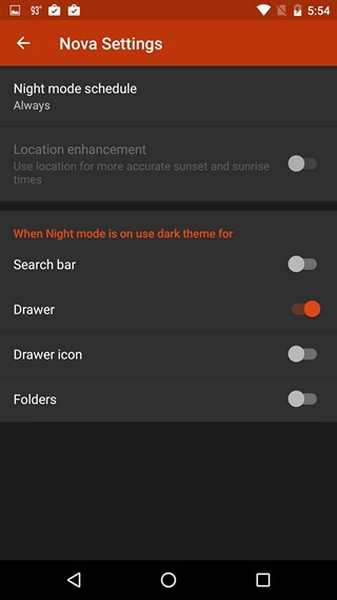
-
Bevægelser og ulæste tæller badges
Bevægelser er det, der gør Nova-løfteraket fantastisk! Starten giver dig mulighed for at vælge handlinger til forskellige svejsebevægelser (stryg op, stryg ned, klem ind, klem ud, dobbelt tryk, to finger svejser osv.), så du kan starte apps, foretage et opkald, søge, bruge Google Nu og gøre mange andre handlinger. Du kan vælge de handlinger, du vil have, fordi når det kommer til bevægelser, hver for sig selv.
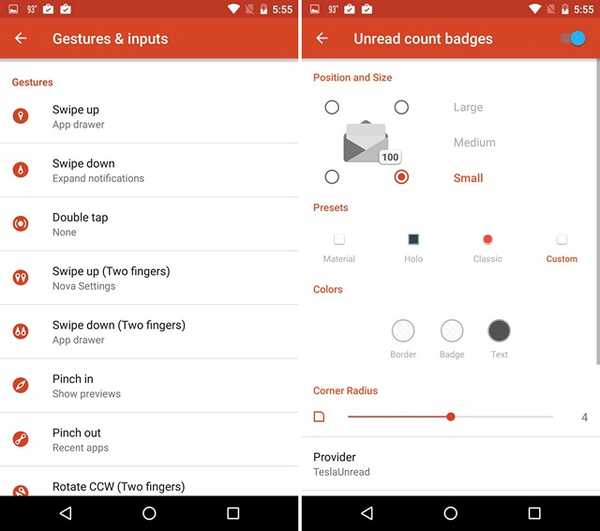
Ulæste antal badges er ikke længere en del af Android's interface, men hvis du booed, da de blev fjernet, skal du ikke bekymre dig, Nova giver dig mulighed for at aktivere ulæste antal badges og tilpasse dem endda. I tilfælde af at du ikke er opmærksom, bruges ulæste antal badges til at fortælle dig antallet af ulæste underretninger til mails, SMSer osv. På selve ikonerne. For at aktivere dem skal du dog installere TeslaUnread til Nova Launcher, som holder styr på det ulæste antal på apps. Når den er aktiveret, kan du tilpasse placering, størrelse, stil og farve på disse badges.
Bemærk: Det er vigtigt at bemærke det her nogle funktioner og muligheder er begrænset til Nova Launcher Prime, som er en betalt app ($ 4,99). Prime-versionen pakker i eksklusive rulleeffekter (inklusive Wipe-effekten, vi brugte til vores tema), gestusstøtte, evnen til at skjule apps, ikonskifter osv..
Vi har kun foretaget ændringer på skrivebordet, dock, mapper og look & feel indstillinger for Nova til vores tema. Hvis du er nysgerrig efter, hvordan vores tema ser ud, kig et kig nedenfor:
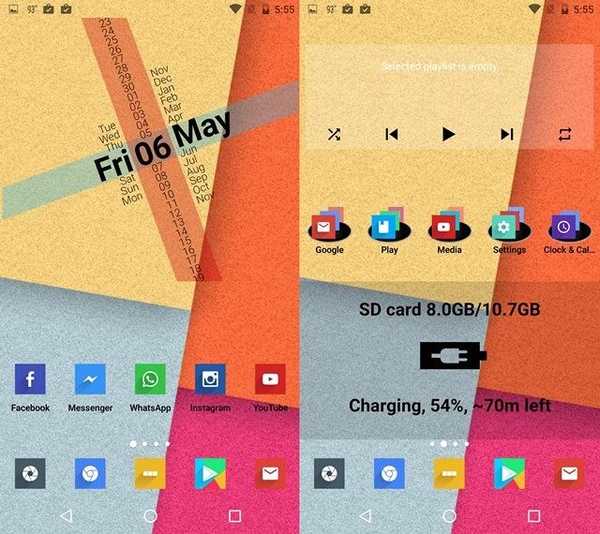
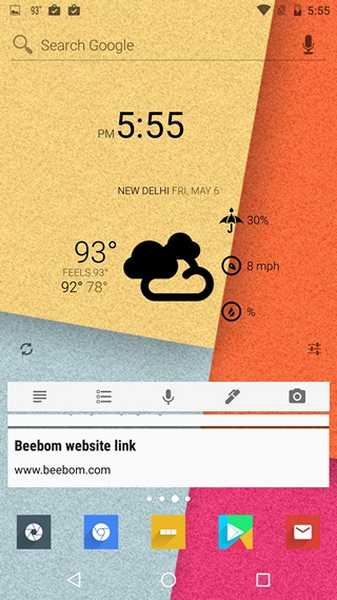
Kan du lide det, du ser? Hvis du gør det, kan du nemt følge de trin, vi har nævnt ovenfor, og få temaet på din enhed.
Her er en hurtig gennemgang af videoen af Nova Launcher-temaet, vi oprettede ved hjælp af ovenstående trin:
SE OGSÅ: 15 Cool CM13-temaer til personliggørelse af din CyanogenMod-oplevelse
Begynd med at oprette dine egne Nova Launcher-temaer
Vi er temmelig sikre på, at du nu nemt kan oprette dit eget Nova-launcher-tema. Vi vil anbefale dig at først implementere vores tema for at få en bedre idé om, hvordan tingene fungerer på bestemte apps. Når du har mestret kunsten at skabe Nova-launcher-temaer, skal du dele billederne af dit tema med os i kommentarfeltet nedenfor.















